除了存储游戏之外,Steam 还能做很多事情。有时,它做的事情太多,导致系统运行速度变慢。那么,你注意到自己的电脑出现这种情况了吗?或者在使用 Steam 时出现内存不足的错误?

为什么 Steam 会占用这么多内存?
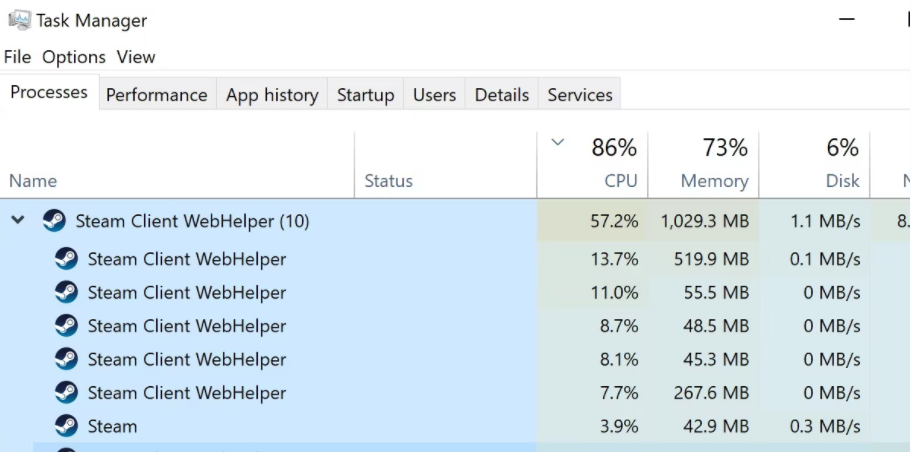
Steam 由多个组件组成。它最受欢迎的组件是下载管理器和游戏列表,但它还有其他一些功能,所有这些功能都是通过 Steam 客户端 WebHelper 运行的。它本质上是一个由 Steam 管理的互联网浏览器。每个商店页面、好友列表和聊天窗口都会创建一个新的 Steam Client WebHelper 实例。
从长远来看,除了会消耗大量内存外,过多的这些实例甚至会影响 CPU 性能。值得庆幸的是,对于运行过多的 WebHelper 实例,我们有一些解决方案。
1. 使用离线模式
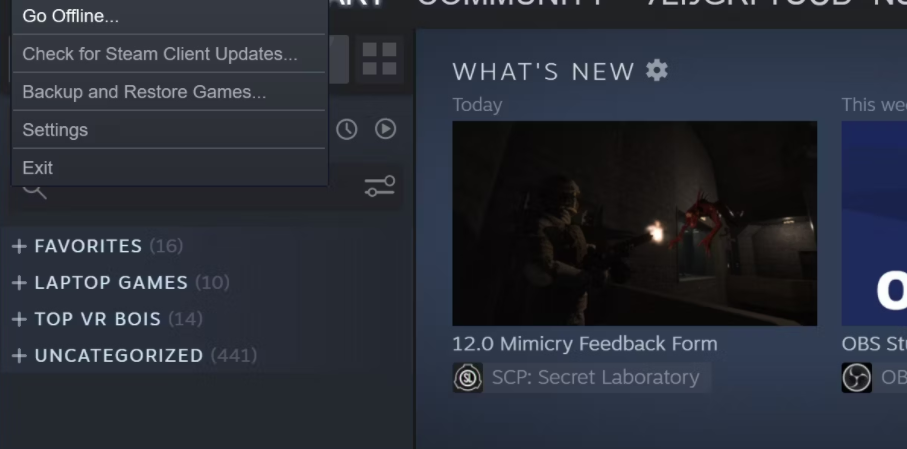
防止联网浏览器启动的方法之一是离线运行 Steam。您可以从主屏幕点击 Steam,然后从下拉菜单中按下离线...。
请注意,这样做有一些限制,例如下载新的更新或在线连接某些游戏。
2. 禁用硬件加速渲染
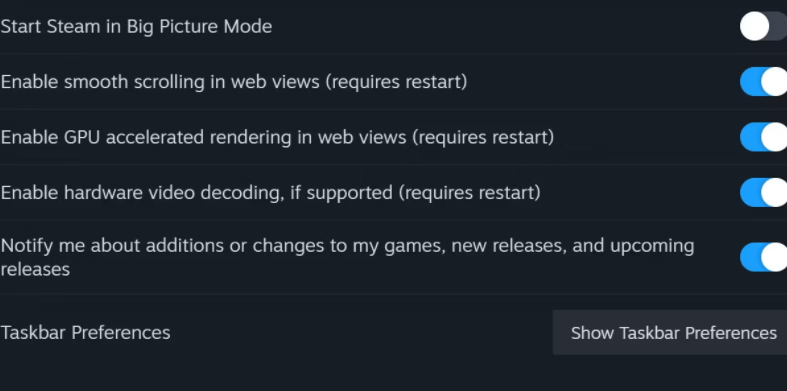
现代 Steam 使用基于 Chrome 浏览器的浏览器,但众所周知,Chrome 浏览器对内存的要求相当高。Google Chrome 浏览器带来的许多问题都会影响 Steam 的网络连接。
如果启用一项设置,可能会增加大量性能开销。
1. 选择 Steam 按钮并打开 "设置"。
2. 滚动到界面。你会看到各种可切换的选项。
3. 找到 "在网页视图中启用 GPU 加速渲染",并确保将其切换为关闭。
4. 更改后重启 Steam。
这将减轻 Steam 网页对可用内存造成的负担。
3. 启用低性能模式
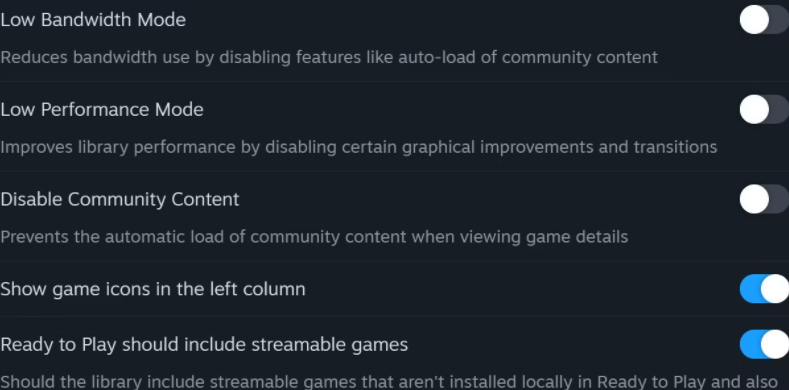
另一个提高性能的简单切换选项位于设置菜单的 "库 "选项卡中。启用 "低性能模式 "将在浏览 Steam 库时禁用某些动画。
这样做会为了提高性能而牺牲一些美观效果,但总体而言,内存占用率并不会降低到表面水平。如果你已经尝试了所有这些选项,但仍然发现系统在挣扎,那么可能是时候采取更激烈的措施了。
4. 启动 Steam 迷你游戏列表
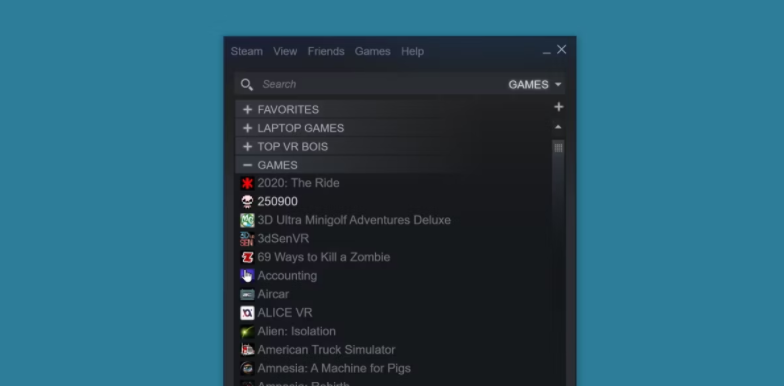
当你启动 Steam 时,它会在多个点连接互联网。在连接到最新新闻和开发者博客时,应用程序的内存消耗最大。
值得庆幸的是,有一种无需离线的方法可以解决这个问题,它就是迷你游戏列表。它可以启动 Steam,但不会打开所有服务,只会在一个小窗口中显示电脑中的游戏。下面是如何打开它:
1. 打开 Windows 运行对话框。
2. 在此输入此文本字符串:steam://open/minigameslist
按回车键。这将改变 Steam 窗口的大小,使其变成垂直切片,而不是 Steam 通常默认的功能更齐全的矩形。
仅此一项就可减少 Steam 客户端 WebHelper 的使用次数。要返回默认的 Steam 外观,请选择 "视图 "菜单下的任意选项。
使用 Steam 进行简单操作
Steam 有一些很棒的功能,但并不是每个人都需要它们。如果你对 Steam 的要求仅仅是查看和管理游戏,对社交功能并不在意,那么不妨考虑一下上述方法。你可能会惊讶地发现,Steam 只需要很少的功能就能运行。
版权声明:文章仅代表作者观点,版权归原作者所有,欢迎分享本文,转载请保留出处!


